Với iPhone, người dùng có thể thiết lập điều này một cách dễ dàng bằng cách thực hiện theo các bước hướng dẫn dưới đây. Nhưng trước khi thực hiện, người dùng nên tận dụng cài đặt pin trên iPhone mà Apple gợi ý để giúp bảo vệ sức khỏe của pin bằng cách vào Settings > Battery > Battery Health & Charging và chuyển lựa chọn Optimized Battery Charging sang trạng thái bật.

Cảnh báo sẽ giúp người dùng tránh sạc pin iPhone quá lâu dù đã đạt mức 100%
CHỤP MÀN HÌNH
Đây là một tính năng quan trọng của iPhone để kích hoạt nếu thói quen sạc pin của người dùng có thể dự đoán được. Ví dụ, nếu người dùng có thói quen sạc qua đêm, iPhone sẽ bắt kịp thói quen đó và luôn ngừng sạc pin khi đạt 80%. Sau đó, nó sẽ sạc xong ngay trước khi người dùng thường thức dậy theo lịch báo thức.
Khi đã đảm bảo bước thiết lập nói trên, người dùng có thể kích hoạt tính năng gửi thông báo khi iPhone đạt mức 100%. Điều này dựa vào tính năng có tên Automation trên ứng dụng Shortcuts. Các bước thực hiện như sau:
- Nhấn vào biểu tượng "+" trong thẻ Automation
- Nhấp vào nút Create Personal Automation
- Chọn tùy chọn Battery Level
- Để chế độ Equals % và trượt tới 100% (hoặc bất kỳ mức nào người dùng có thể muốn)
- Nhấn vào Next
- Nhấn vào Add Action
- Tìm kiếm Play Sound và/hoặc Play Music
- Nhấn vào Next
- Tắt Ask Before Running
- Nhấn Done
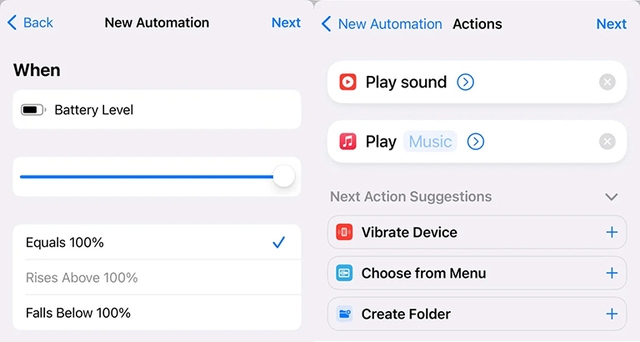
Người dùng chỉ nên chọn một trong hai lựa chọn Play Sound hoặc Play Music
CHỤP MÀN HÌNH
Người dùng có thể chọn cả hai lựa chọn Play Sound và Play Music, nhưng tốt nhất nên chọn một lựa chọn mà thôi, bởi quá trình hoạt động của Play Music sẽ làm gián đoạn danh sách phát nhạc và buộc người dùng phải khởi động lại nó. Ngoài ra, sẽ có vấn đề nếu người dùng sạc pin iPhone khi đang ở nơi công cộng.
Bên cạnh đó, người dùng cũng không cần sử dụng tính năng tự động hóa này nếu thói quen sạc iPhone của mình có thể đoán được. Công cụ tối ưu hóa tích hợp sẽ ngăn iPhone nạp năng lượng sau khi đạt 80%. Đổi lại, điều này sẽ bảo vệ sức khỏe của pin. Nếu bật tính năng Automation trong khi sạc qua đêm, cảnh báo đó có thể đánh thức người dùng trước khi chuông báo hẹn giờ kêu. Như vậy, người dùng cần suy nghĩ trước khi chọn một trong hai giải pháp.






Bình luận (0)